麥克風在 Google Meet 中無法使用?嘗試這些常見的修復

發現解決 Google Meet 麥克風問題的有效方法,包括音頻設置、驅動程序更新等技巧。
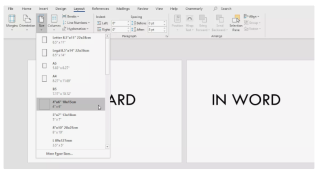
好的,所以下次您準備考試或學習短劇或學習台詞時,通過創建抽認卡為自己提供一種隨時隨地複習的便攜方式!
抽認卡無疑是記憶事實最有趣的方式之一。無論您是學習一門新語言、記住辦公室演示文稿的要點還是您需要記住的任何其他主題,抽認卡都是用於此目的的絕佳工具!
雖然手寫每個小點肯定會非常耗時,那麼為什麼不借助 Microsoft Word 或Google Docs輕鬆製作您的抽認卡呢?
| 快速導航: |
| 第 1 部分 - 了解如何使用 MS Word 創建您的抽認卡? |
| 第 2 部分 - 如何使用 MS Word 中的信封和標籤打印設置製作抽認卡? |
| 第 3 部分 - 製作抽認卡的替代方法:在線下載抽認卡模板 |
| 第 4 部分 - 了解如何在 Google Docs 上製作抽認卡? |
| 第 5 部分 - 使用 Google 電子表格製作抽認卡的替代方法 |
使用 Microsoft Word 製作字母或完整行的抽認卡非常容易。只需使用模板,將它們打印出來即可使用。此外,如果您對抽認卡設計感到滿意,您甚至可以將其保存為模板以供進一步使用。
注意:該方法適用於 MS Word 2019、MS Word 2016和 Office 365。
步驟 1 -在您的系統上啟動 Microsoft Word。您可以使用搜索框查找這個最流行的工具。
第 2 步 -現在創建一個銀行文件。
第 3步 - 前往“佈局”選項卡。從這裡,您可以以適當的抽認卡大小調整頁面大小。為了獲得完美的方向,您必須從同一個選項卡中選擇尺寸“4 X 6”。
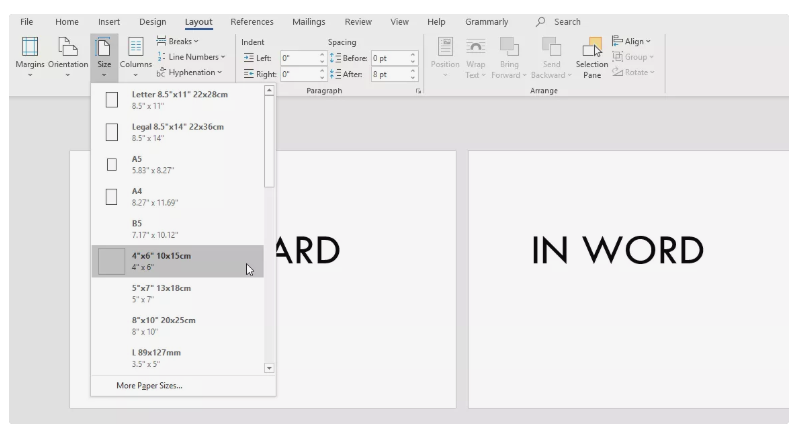
第 4步-現在選擇橫向或縱向佈局。您還可以根據自己的需要和要求選擇最適合的尺寸。
第 5步 - 為可打印的抽認卡選擇完美尺寸後。下一步是開始輸入抽認卡所需的文本。
步驟 6-要創建新的抽認卡,您只需按 CTRL + Enter。輸入所需的文字!
您可以進一步導航到設計選項卡,在那裡您可以輕鬆美化您的抽認卡。您可以在此處應用新主題,應用您喜歡的顏色和效果來個性化您的抽認卡。
另請閱讀:MS Word 的 5 個最佳隱藏功能
好吧,這是另一種快速方法,可以幫助您為字母表或其他目的創建抽認卡。按照分步過程開始該過程:
第 1 步 -在您的設備上打開MS Word 並再次創建一個空白文檔。
第 2步 - 前往 Mailing 選項卡,您可以在 References 和 Review 選項卡之間找到它。
第 3 步 -從郵件選項卡中,您必須選擇標籤選項。
第 4 步 -一旦您單擊“標籤”按鈕,屏幕前就會出現一個快速窗口。再次選擇標籤選項卡並單擊位於窗口底部的選項按鈕。
步驟 5 -從下拉選項中選擇索引卡選項。
您甚至可以使用右側給出的測量選項自定義索引卡的大小。
好吧,如果您無法正確使用 MS Word,或者您的 Word 應用程序沒有響應。這是為字母表或任何其他目的創建抽認卡的快速方法。
步驟 1 -您必須訪問 Microsoft 模板頁面。你可以點擊這裡重定向!
第 2步-在 Microsoft Flashcard 模板頁面上,您可以探索大量好看的設計。您可以找到食譜抽認卡、一般筆記、雙面抽認卡、每日任務表、演示文稿、1 分鐘計時器幻燈片、感謝卡等等。
第 3 步 -只需下載滿足您需求的那些。
第 4步 - 在MS Word 中打開所需的抽認卡並根據您的方便開始更改它。
保存並以通常的方式打印出來!
嗯,該過程與您在 Word 應用程序中創建自己的抽認卡的過程非常相似。您可以在 Google 文檔中按照以下步驟操作。
步驟 1-轉到您的 Google 雲端硬盤並開始創建一個空白文檔。
步驟 2-現在,單擊“插入”選項卡並選擇添加表格。
第 3步 - 小心地拖動表格邊框,使它們變大。因此,您可以以適當的方式在框中寫入文本。
第 4 步 -您甚至可以根據自己的喜好添加自己喜歡的圖像和格式化內容,以美化您的抽認卡。
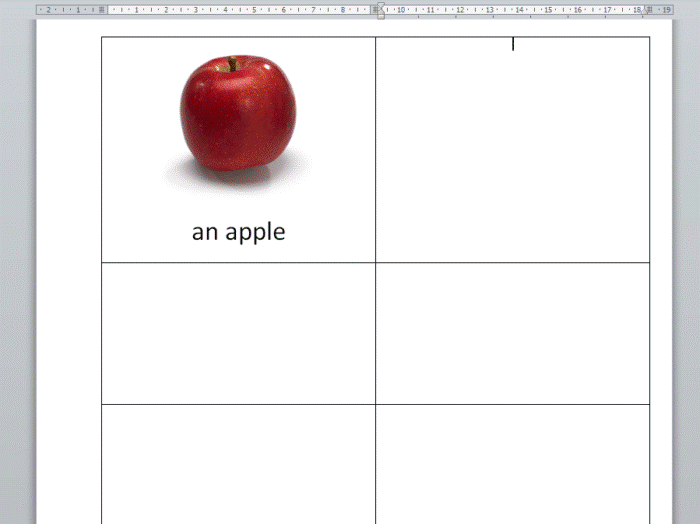
在這裡您無需手動保存任何內容。在使用 Google 文檔時,所有內容都會自動保存。所以,下載設計好的抽認卡並像往常一樣打印出來!
按照分步程序使用 Google 表格製作抽認卡:
第 1 步 -要開始該過程,請單擊https://docs.google.com 並繼續創建新電子表格。
第 2步-現在點擊Google Docs徽標旁邊的未保存電子表格。您還可以按 CTRL + S 或 Command + S) 為新電子表格指定我們選擇的描述性名稱。
第 3步 - 在一欄(例如:A 欄)和下一欄中的其餘行或定義(例如:B 欄)中鍵入所有術語或字母。
第 4 步 -接下來,您必須將文件保存為 CSV 文件格式。為此:單擊文件 > 下載為 > 逗號分隔值(.CSV,當前工作表)選項。
第 5步 - 轉到 gflashcards.com 網站,登錄並開始創建新集。您可以給出一個描述性名稱並保存它。
第 6 步 -單擊“導入”按鈕添加您的 CSV 文件,文件上傳後,保存成功!
就這樣!
您所有的抽認卡都可以使用了!
另請閱讀:如何將 PDF 插入 Word、Excel、Google Doc 和在 HTML 中嵌入 PDF
| 快速提示:這些方法有助於教師/導師自行創建抽認卡,而無需花費太多時間手動創建。 |
相關文章:
發現解決 Google Meet 麥克風問題的有效方法,包括音頻設置、驅動程序更新等技巧。
在 Twitter 上發送訊息時出現訊息發送失敗或類似錯誤?了解如何修復 X (Twitter) 訊息發送失敗的問題。
無法使用手腕檢測功能?以下是解決 Apple Watch 手腕偵測不起作用問題的 9 種方法。
解決 Twitter 上「出錯了,重試」錯誤的最佳方法,提升用戶體驗。
如果您無法在瀏覽器中登入 Google 帳戶,請嘗試這些故障排除提示以立即重新取得存取權限。
借助 Google Meet 等視頻會議工具,您可以在電視上召開會議,提升遠程工作的體驗。
為了讓您的對話更加安全,您可以按照以下步驟在行動裝置和桌面裝置上為 Instagram 聊天啟用端對端加密。
了解如何檢查您的 Dropbox 安全設定有助於確保您的帳戶免受惡意攻擊。
YouTube TV 為我們提供了許多堅持使用的理由,因為它融合了直播電視、點播視頻和 DVR 功能。讓我們探索一些最好的 YouTube 電視提示和技巧。
您的三星手機沒有收到任何通知?嘗試這些提示來修復通知在您的 Samsung Galaxy 手機上不起作用的問題。








